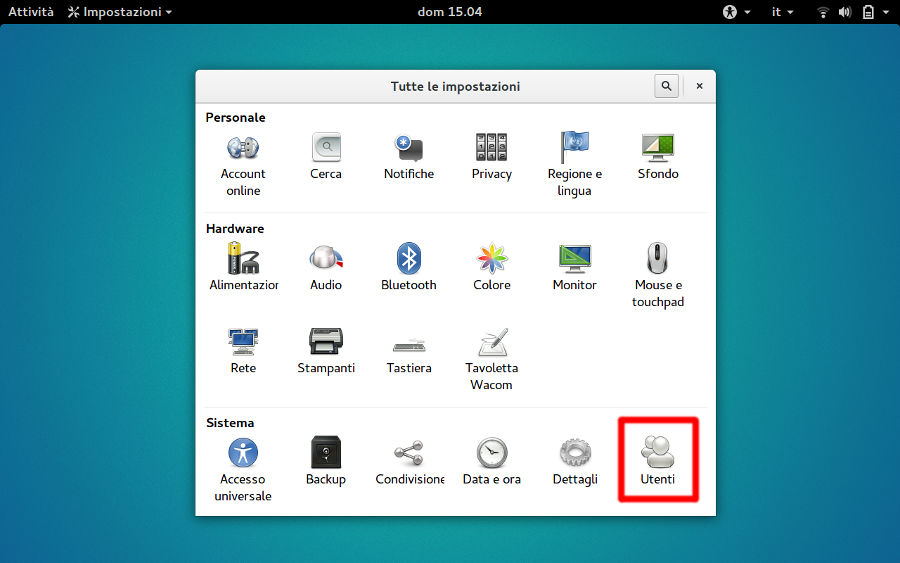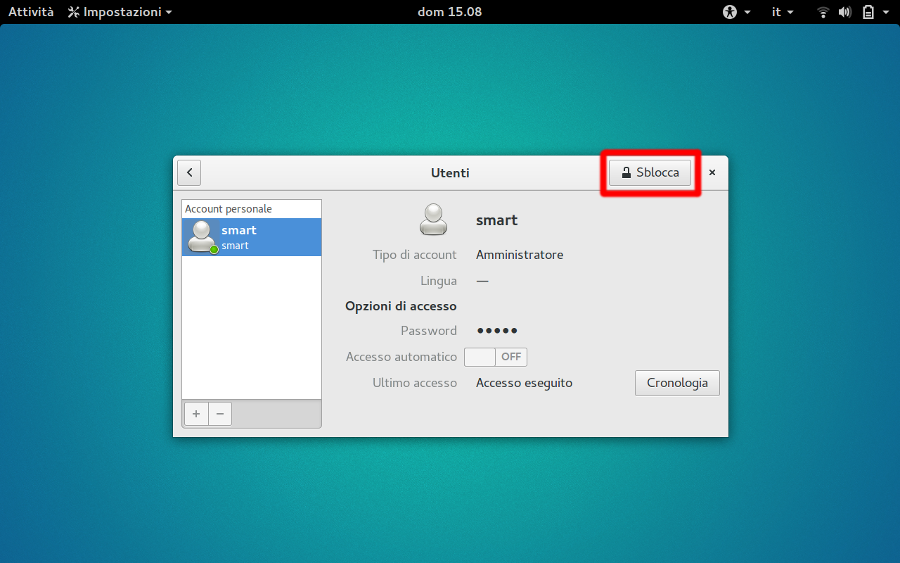Problemi in questa pagina? Segnalali in questa discussione
Introduzione
Questa pagina descrive le operazioni da compiere per cambiare la password dell'utente amministratore smart.
Impostare una password differente da quella predefinita è preferibile per vari motivi:
- rende più sicuro il dispositivo, sia in locale (aula di scuola, ufficio ecc.) che in internet;
previene l'utilizzo scorretto e potenzialmente dannoso del dispositivo, poichè solo chi conosce la password dell'utente smart può effettuare modifiche a livello profondo del sistema.
Una volta impostata una password dell'utente smart (ovvero, dell'utente amministratore) differente da quella predefinita, solamente chi la conosce potrà installare e rimuovere i programmi, modificare il sistema e configurarlo nei suoi aspetti più "tecnici".
È d'obbligo, pur sembrando scontato, il suggerire di appuntare la nuova password su di un'agenda o un libro, in modo da non dimenticarla. Senza di essa, infatti, non sarà possibile gestire l'amministrazione del dispositivo.
Cambiare la password dell'utente smart
Selezionare il menù a tendina in alto a destra, quindi premere il pulsante delle Impostazioni del sistema:
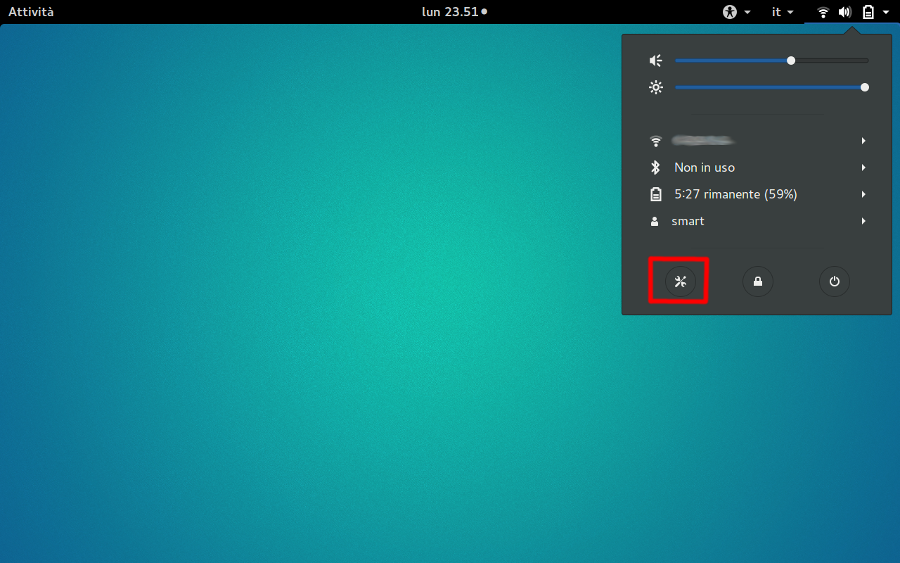
Inserire la password dell'utente smart. Se è la prima volta che si cambia la password dell'utente amministratore, la password da inserire è smart.
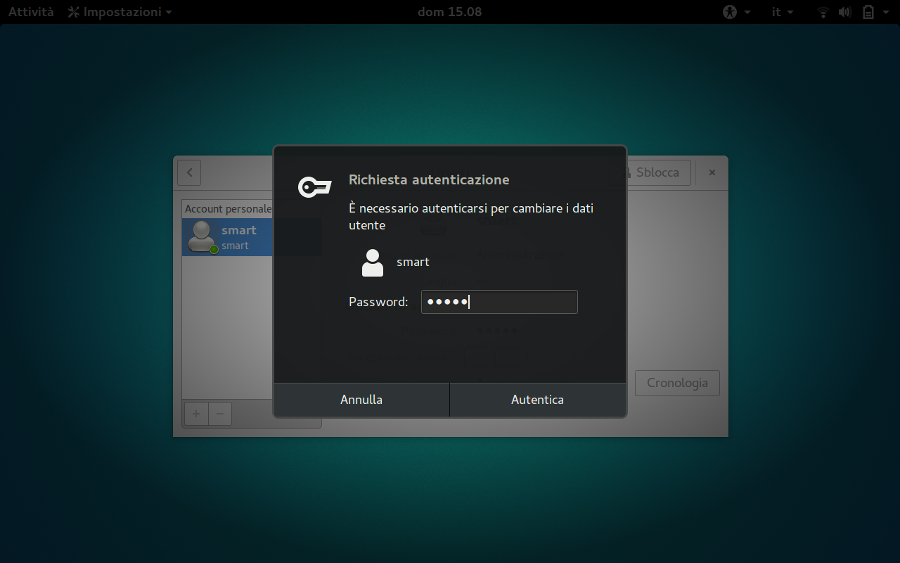
Selezionare l'utente smart sulla colonna di sinistra, quindi premere l'icona accanto alla voce Password:
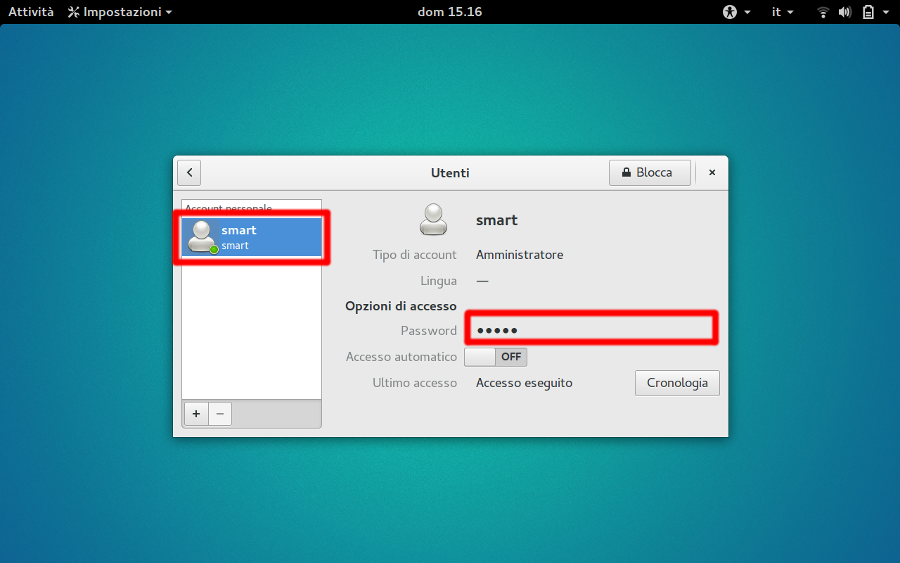
Inserire la vecchia password dell'utente smart, quindi inserire la nuova password ripetendola due volte. Una volta fatto, premere Cambia:

Ulteriori risorse
Voting Machine Scuola Lombardia: indice delle guide